Microsoft Edge cung cấp một loạt các tính năng để nâng cao trải nghiệm người dùng, trong đó có Caret Browsing. Đây là tính năng cho phép bạn điều hướng và chọn văn bản trên trang web bằng bàn phím thay vì dùng chuột. Caret Browsing thể hiện thông qua con trỏ hoạt động trên các trang web, cho phép bạn di chuyển qua văn bản, chọn các phần, sao chép nội dung. Dưới đây là hướng dẫn dùng Caret Browsing trên Microsoft Edge.
Cách kích hoạt Caret Browsing trên Microsoft Edge
Để bật Caret Browsing trên Microsoft Edge, bạn dùng phím tắt F7 trên bàn phím khi bạn đang đọc trang web trong trình duyệt Edge. Khi đó hiển thị pop-up thông báo duyệt web bằng bàn phím, nhấn Bật để thực hiện.

Hoặc bạn truy cập vào Cài đặt trên Edge rồi chọn Khả năng truy cập.
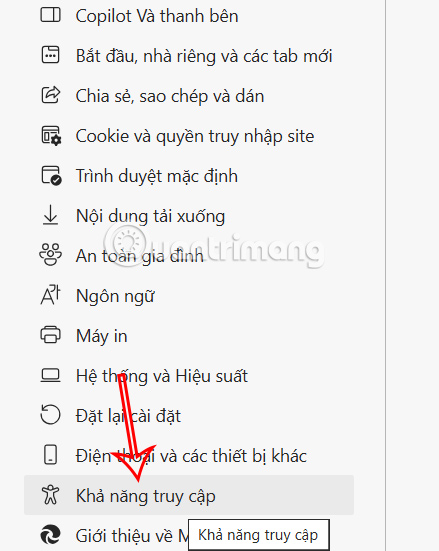
Nhìn sang nội dung bên cạnh rồi tìm tới nhóm Bàn phím, sau đó kích hoạt Dẫn hướng trang bằng con trỏ văn bản.
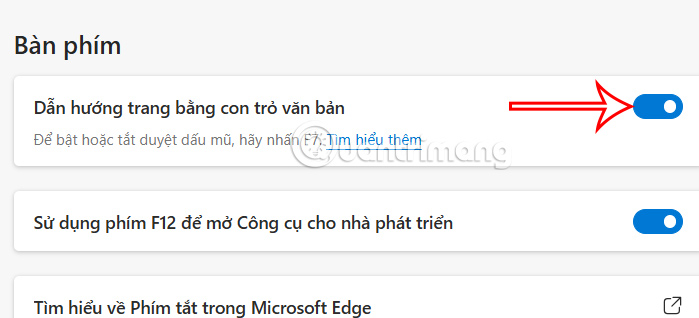
Cách dùng Caret Browsing trên Microsoft Edge
Điều hướng cơ bản
- Các phím mũi tên trên bàn phím đóng vai trò quan trọng trong việc duyệt nội dung:
- Mũi tên lên: Di chuyển dấu nháy lên một dòng.
- Mũi tên xuống: Di chuyển dấu nháy xuống một dòng.
- Mũi tên phải: Di chuyển dấu nháy sang phải một ký tự.
- Mũi tên trái: Di chuyển dấu nháy sang trái một ký tự.
Bạn có thể giữ các phím này để di chuyển nhanh hơn qua văn bản.
Chọn văn bản
- Nhấn và giữ phím Shift trong khi sử dụng các phím mũi tên để chọn hoặc tô sáng văn bản trên trang web. Ví dụ:
- Shift + Mũi tên phải/trái: Tô sáng một ký tự bên phải/trái dấu nháy.
- Shift + Mũi tên lên/xuống: Tô sáng văn bản một dòng phía trên/dưới dấu nháy.
- Để mở rộng phạm vi lựa chọn, bạn có thể tiếp tục giữ phím mũi tên.
Sao chép và dán văn bản
Sau khi chọn văn bản mong muốn, hãy sử dụng Ctrl + C để sao chép và Ctrl + V để dán ở nơi khác. Điều này đặc biệt hữu ích để sao chép nhanh nội dung từ các trang web .
 Công nghệ
Công nghệ  AI
AI  Windows
Windows  iPhone
iPhone  Android
Android  Học IT
Học IT  Download
Download  Tiện ích
Tiện ích  Khoa học
Khoa học  Game
Game  Làng CN
Làng CN  Ứng dụng
Ứng dụng 





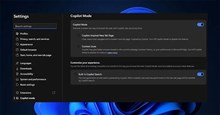
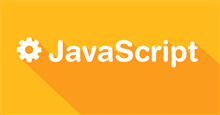











 Linux
Linux  Đồng hồ thông minh
Đồng hồ thông minh  macOS
macOS  Chụp ảnh - Quay phim
Chụp ảnh - Quay phim  Thủ thuật SEO
Thủ thuật SEO  Phần cứng
Phần cứng  Kiến thức cơ bản
Kiến thức cơ bản  Lập trình
Lập trình  Dịch vụ công trực tuyến
Dịch vụ công trực tuyến  Dịch vụ nhà mạng
Dịch vụ nhà mạng  Quiz công nghệ
Quiz công nghệ  Microsoft Word 2016
Microsoft Word 2016  Microsoft Word 2013
Microsoft Word 2013  Microsoft Word 2007
Microsoft Word 2007  Microsoft Excel 2019
Microsoft Excel 2019  Microsoft Excel 2016
Microsoft Excel 2016  Microsoft PowerPoint 2019
Microsoft PowerPoint 2019  Google Sheets
Google Sheets  Học Photoshop
Học Photoshop  Lập trình Scratch
Lập trình Scratch  Bootstrap
Bootstrap  Năng suất
Năng suất  Game - Trò chơi
Game - Trò chơi  Hệ thống
Hệ thống  Thiết kế & Đồ họa
Thiết kế & Đồ họa  Internet
Internet  Bảo mật, Antivirus
Bảo mật, Antivirus  Doanh nghiệp
Doanh nghiệp  Ảnh & Video
Ảnh & Video  Giải trí & Âm nhạc
Giải trí & Âm nhạc  Mạng xã hội
Mạng xã hội  Lập trình
Lập trình  Giáo dục - Học tập
Giáo dục - Học tập  Lối sống
Lối sống  Tài chính & Mua sắm
Tài chính & Mua sắm  AI Trí tuệ nhân tạo
AI Trí tuệ nhân tạo  ChatGPT
ChatGPT  Gemini
Gemini  Điện máy
Điện máy  Tivi
Tivi  Tủ lạnh
Tủ lạnh  Điều hòa
Điều hòa  Máy giặt
Máy giặt  Cuộc sống
Cuộc sống  TOP
TOP  Kỹ năng
Kỹ năng  Món ngon mỗi ngày
Món ngon mỗi ngày  Nuôi dạy con
Nuôi dạy con  Mẹo vặt
Mẹo vặt  Phim ảnh, Truyện
Phim ảnh, Truyện  Làm đẹp
Làm đẹp  DIY - Handmade
DIY - Handmade  Du lịch
Du lịch  Quà tặng
Quà tặng  Giải trí
Giải trí  Là gì?
Là gì?  Nhà đẹp
Nhà đẹp  Giáng sinh - Noel
Giáng sinh - Noel  Hướng dẫn
Hướng dẫn  Ô tô, Xe máy
Ô tô, Xe máy  Tấn công mạng
Tấn công mạng  Chuyện công nghệ
Chuyện công nghệ  Công nghệ mới
Công nghệ mới  Trí tuệ Thiên tài
Trí tuệ Thiên tài